[转载]在WIN7下如何成功配置AppServ – 挨踢小生.子丹 – 博客频道 – CSDN.NET.
由于打算用PHP+Apache架起个人博客服务器,需要在实验室的机器上(安装有WIN7旗舰版系统)配置PHP环境。查资料看到有一个快速配置工具:AppServ,AppServ号称在1分钟内即可将Apache , PHP和MySQL环境安装配置好,同时带有phpMyAdmin以便管理数据库,看到如此便捷实用,于是放弃了分别配置的念头,由于安装的过程有些需要注意的地方,故分享给大家。
普通安装步骤:
第一步:需要下载AppServ Windows安装包,我下载的是appserv-win32-2.5.9安装包。
第二步:点击AppServ安装程序,根据提示一步一步操作下去即可。
AppServ中的Apache配置:主要配置Apache中的Server Name、Email以及HTTP服务的端口,Server Name一般设置为localhost,如果80端口已有其他服务,需要修改HTTP的服务端口,比如8080
配置AppServ中的MySQL服务用户名和密码:MySQL服务数据库的默认管理帐户为root,默认字符集为UTF-8,可根据需要自行修改相关的字符集编码,一般UTF-8比较通用。
下一步后开始自动安装AppServ,最后点击Finish后,AppServ会自动启动APACHE和MYSQL服务,如果安装一些杀毒软 件监控注册表,会弹出对话框询问是否开机时启动,建议开机时自动启动,我在测试时没有选择开机自动启动AppServ,导致时常AppServ无法运行, 每次手工启动后一段时间,APACHE或MYSQL即停止服务,需要再行启动。
只要在游览器中输入http://localhost,即可看到Apache下图,说明AppServ安装成功了。
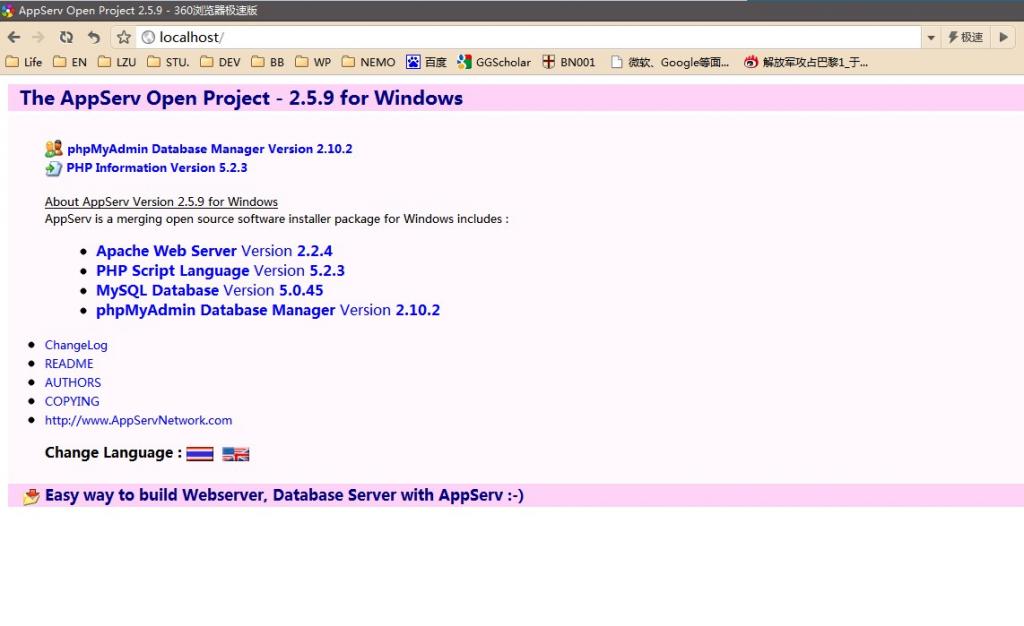
但在WIN7旗舰版中,直接安装后是不能成功启动Apache的,还需要对默认启动的IIS进行配置,方可正确运行Apache(两者是同样类型的软件,对于浏览器这个相同的接口,必然有冲突)
首先,进入系统,管理工具,选中Internet信息服务(IIS)管理器
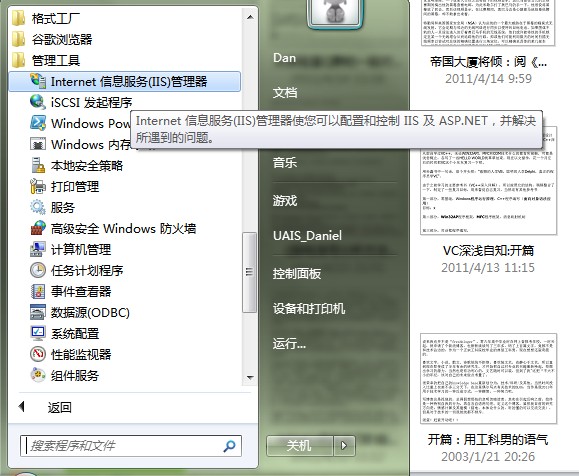
会打开IIS的配置对话框,点击右边栏的停止,等待一会后,IIS会停止运行。
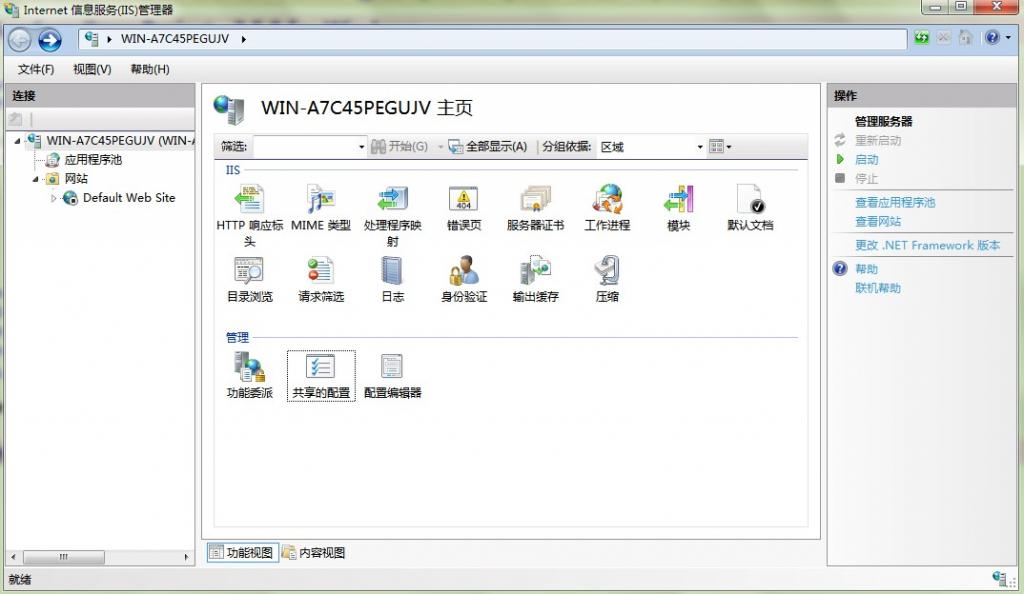
别急,还没好,这时如果在游览器中输入http://localhost,会显示无法访问该页,说明此时没有后台服务器运行
我们重新打开开始菜单,选择Appserv下的Add-Remove Windows Service子菜单中的Apache Install Service

安装成功后,在游览器中输入http://localhost,即成功显示AppServ相关信息页。
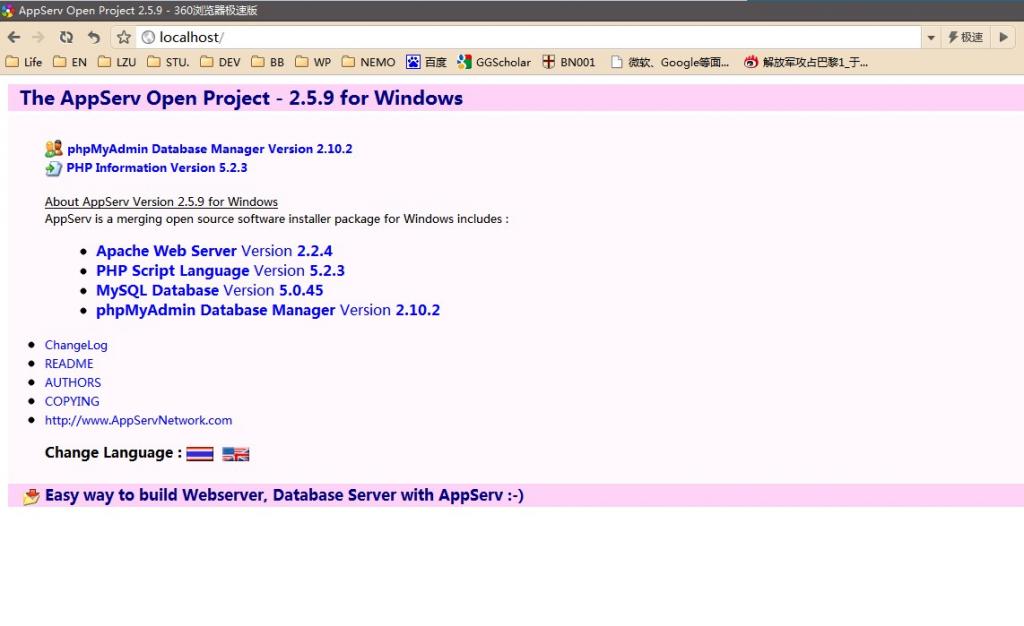
本文参考了(《PHP项目开发全程实录》及网络文章《PHP环境配置:Windows下AppServ配置与安装使用教程》)
 Mikel
Mikel


